ورڈ میں عنوانات کو دہرانے کا طریقہ جاننا آپ کو اپنی میزوں کو زیادہ مؤثر طریقے سے منظم کرنے میں مدد کرتا ہے۔ اسے جلدی اور مؤثر طریقے سے کرنے کا طریقہ جاننے کے لیے درج ذیل مضمون کو دیکھیں!
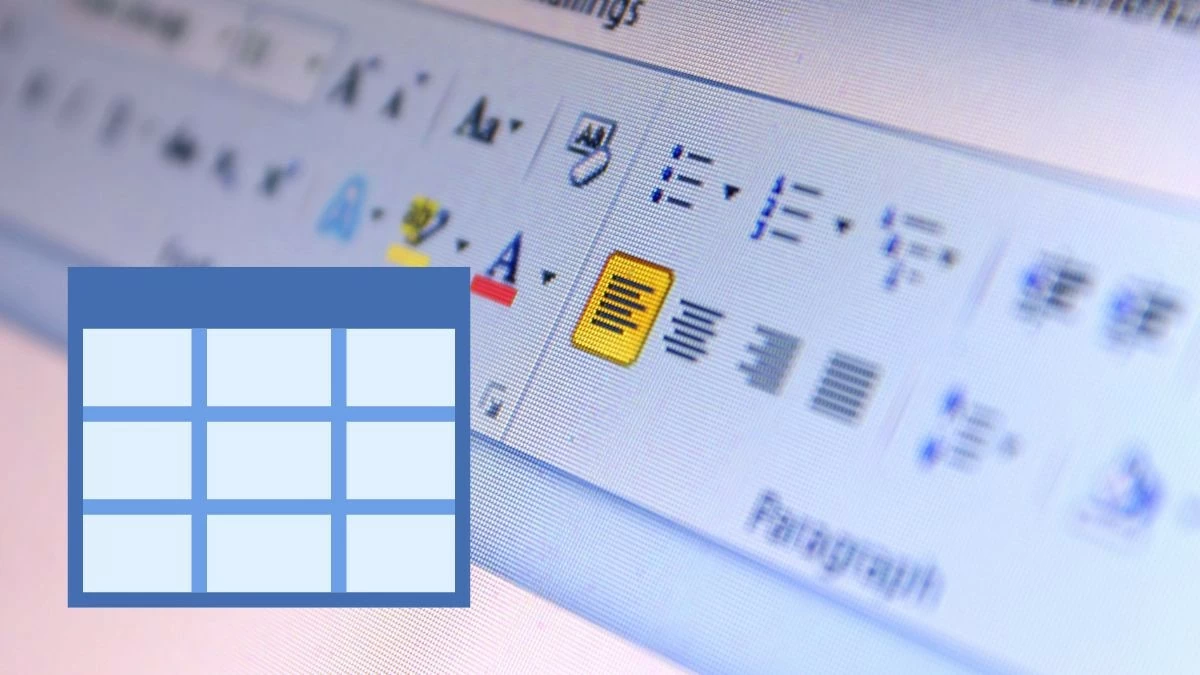 |
ہر ورژن کے ساتھ ورڈ میں ٹائٹل کو تیز ترین کیسے دہرایا جائے۔
آپ Word 2003 سے Office 365 تک زیادہ تر ورژن میں ورڈ میں ہیڈر کی نقل بنا سکتے ہیں۔ جبکہ انٹرفیس تھوڑا مختلف ہیں، عمل عام طور پر ایک جیسا ہوتا ہے۔ ان ہدایات پر عمل کرنا یقینی بنائیں جو آپ کے استعمال کردہ ورژن سے مماثل ہیں۔
Microsoft Office 365 کے لیے ہدایات
جدولوں کے ساتھ کام کرتے وقت ورڈ میں ہیڈر کو دہرانے کے لیے، آپ ان مراحل پر عمل کر سکتے ہیں:
مرحلہ 1: ورڈ فائل کو کھولیں جس کو ہیڈر کو دہرانے کی ضرورت ہے اور ٹیبل کی پوری پہلی ہیڈر قطار کو منتخب کریں۔
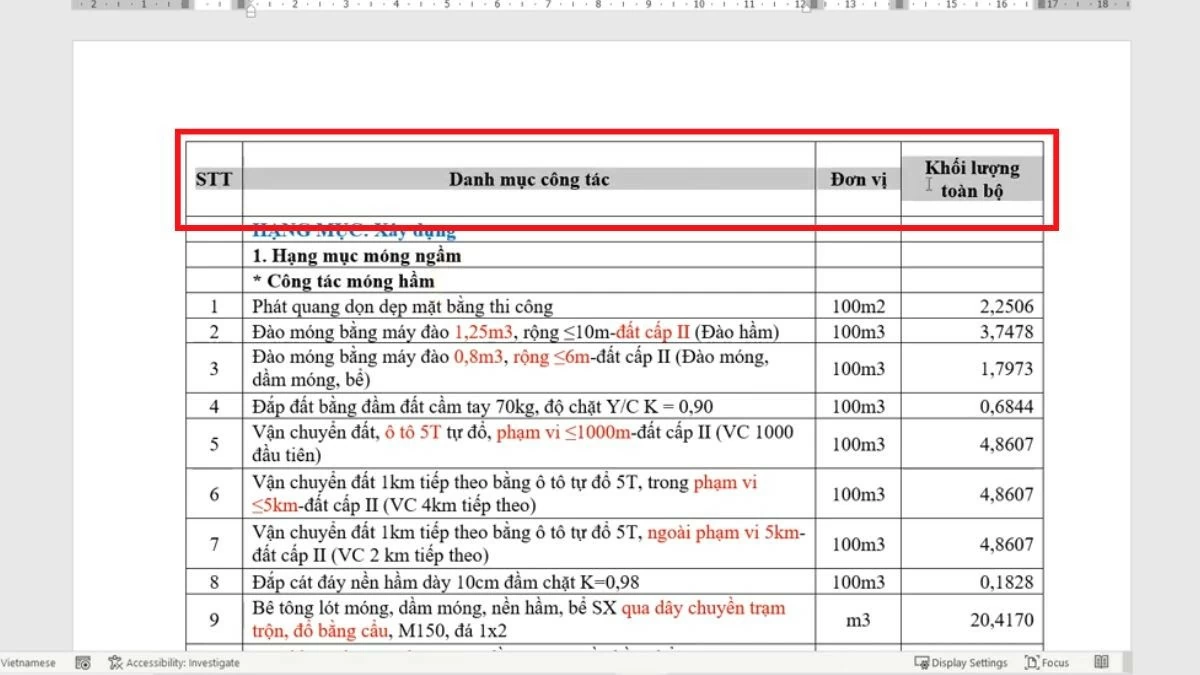 |
مرحلہ 2: ہیڈر قطار کو نمایاں کرنے کے بعد، منتخب کردہ جگہ پر دائیں کلک کریں۔ سیاق و سباق کا مینو ظاہر ہونے پر، ٹیبل سے متعلق ترتیبات کو کھولنے کے لیے "ٹیبل پراپرٹیز" کو منتخب کریں۔
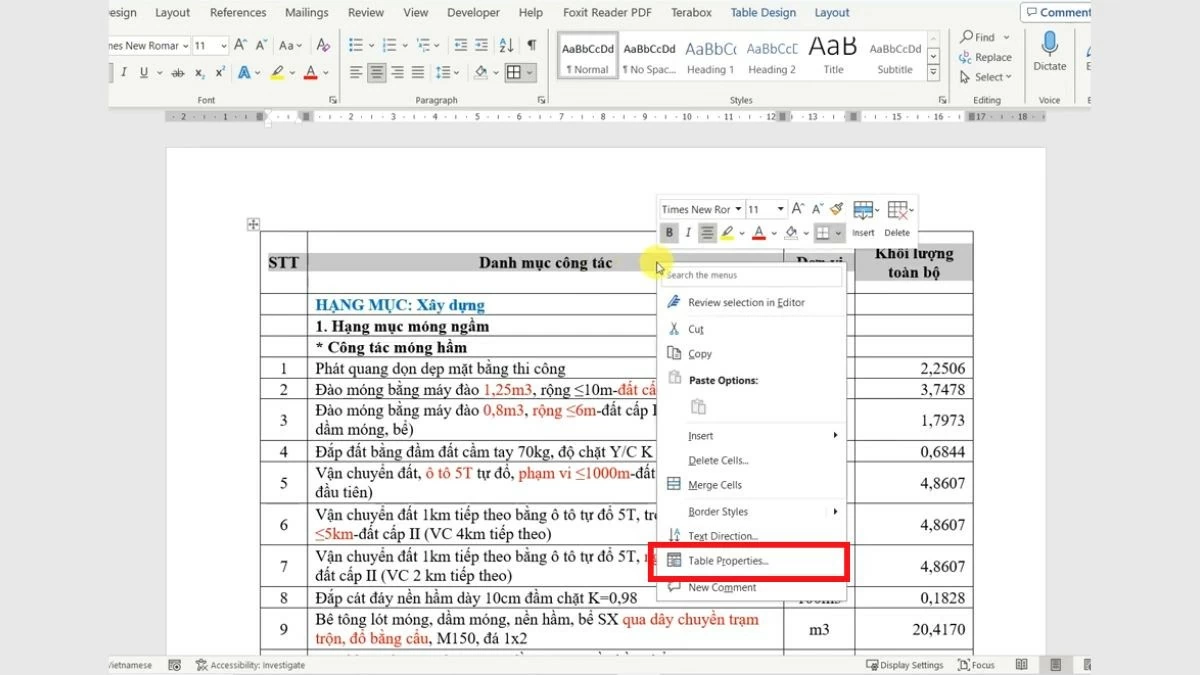 |
مرحلہ 3: "ٹیبل پراپرٹیز" ونڈو میں، "قطار" ٹیب پر جائیں۔ یہاں، "ہر صفحہ کے اوپری حصے میں ہیڈر قطار کے طور پر دہرائیں" کو منتخب کریں، پھر مکمل کرنے کے لیے "OK" پر کلک کریں۔
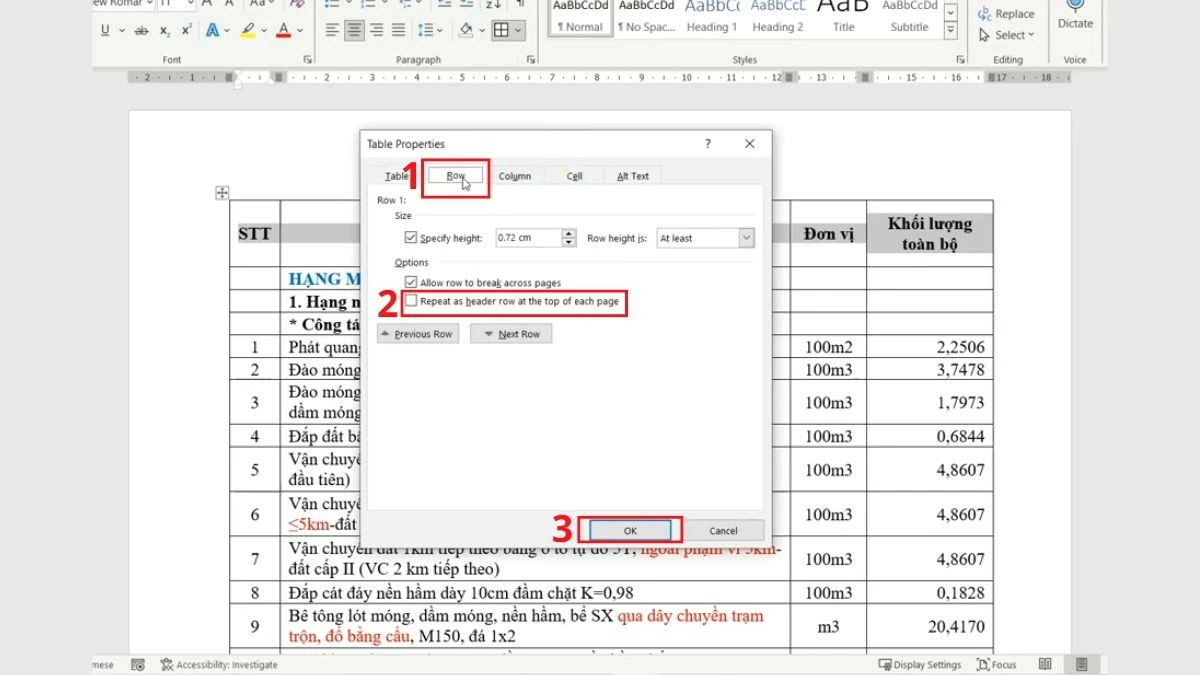 |
ورڈ 2019، 2016، 2013 کے لیے ہدایات
ورڈ 2019، 2016 اور 2013 میں سبجیکٹ لائن کو دہرانے کا طریقہ کار نئے ورژن کی طرح ہے:
مرحلہ 1: ورڈ ورژن 2019، 2016 یا 2013 کھولیں اور اس دستاویز پر جائیں جہاں آپ سرخی کو دہرانا چاہتے ہیں۔ سرخی کی وہ لائن تلاش کریں جسے آپ دہرانا چاہتے ہیں اور پوری لائن کو نمایاں کریں۔
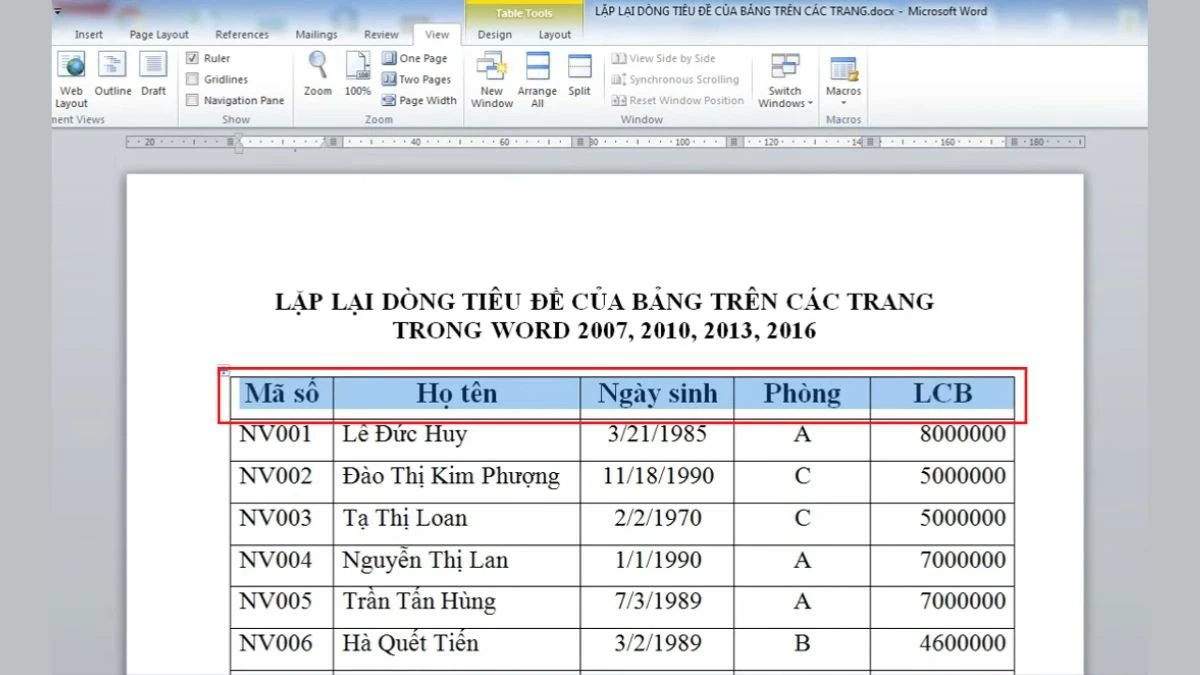 |
مرحلہ 2: ہیڈر قطار کو نمایاں کرنے کے بعد، سیاق و سباق کے مینو کو کھولنے کے لیے منتخب علاقے پر دائیں کلک کریں۔ یہاں، ٹیبل سیٹ اپ جاری رکھنے کے لیے "ٹیبل پراپرٹیز" کو منتخب کریں۔
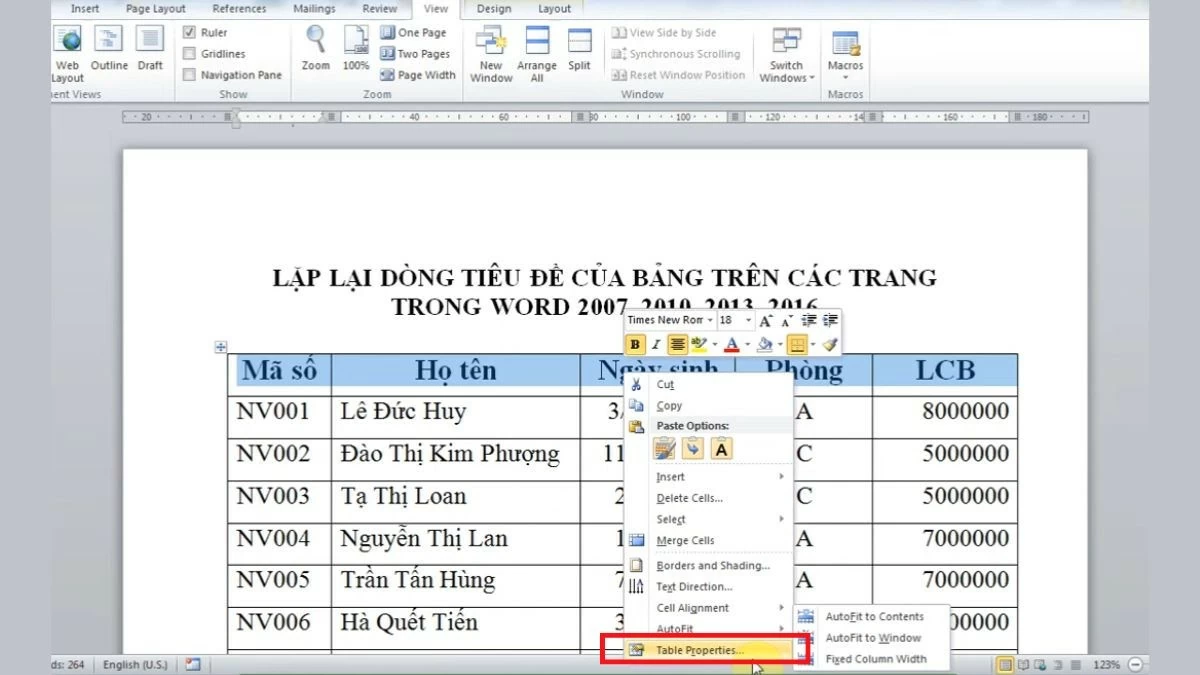 |
مرحلہ 3: جب "ٹیبل پراپرٹیز" ونڈو نمودار ہوتی ہے، تو ٹیبل میں قطاروں سے متعلق ترتیبات کو ایڈجسٹ کرنے کے لیے "قطار" ٹیب پر جائیں۔
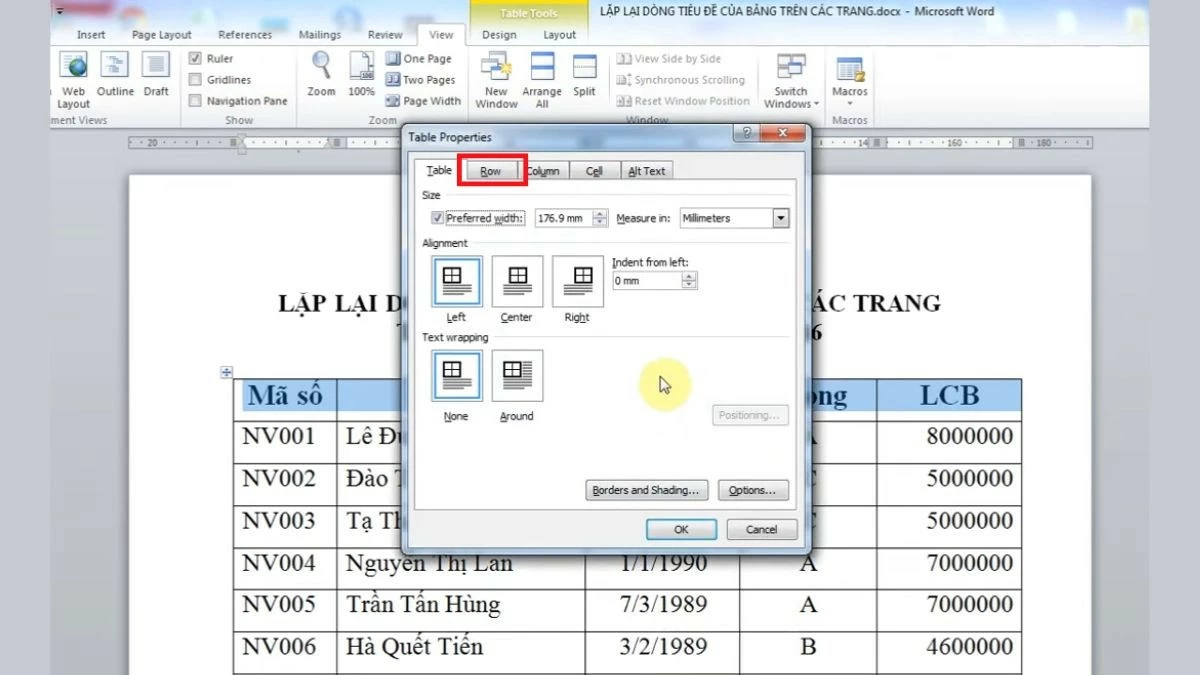 |
مرحلہ 4: آخر میں، "قطار" ٹیب میں، ٹیبل کے ہر صفحے پر ہیڈر کو دہرانے کی خصوصیت کو فعال کرنے کے لیے "ہر صفحہ کے اوپری حصے میں ہیڈر قطار کے طور پر دہرائیں" کے باکس کو تلاش کریں اور نشان زد کریں، پھر OK پر کلک کریں۔
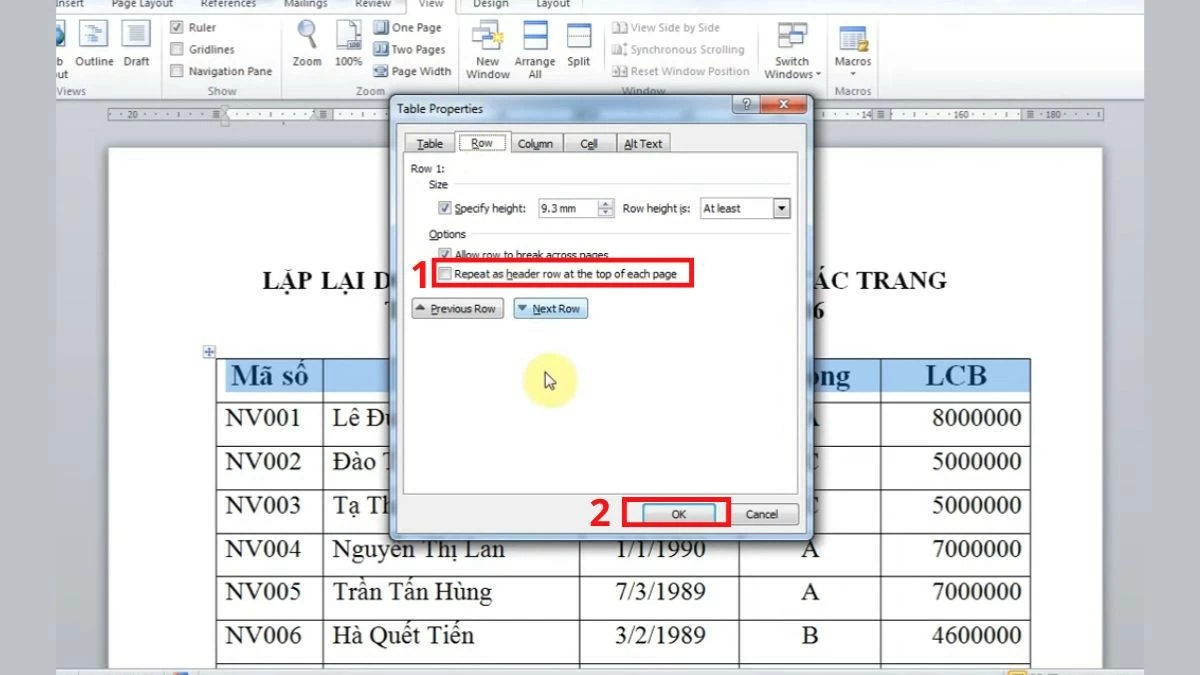 |
ورڈ 2007، 2010 کے لیے ہدایات
مرحلہ 1: پہلے، ورڈ فائل کو ورژن 2007 یا 2010 پر کھولیں جس کا عنوان آپ دہرانا چاہتے ہیں۔ ایک بار دستاویز کھلنے کے بعد، ٹائٹل لائن کو تلاش کریں جسے آپ ہر صفحے کے اوپری حصے میں دکھانا چاہتے ہیں، پھر اگلے مراحل کی تیاری کے لیے پوری لائن کو نمایاں کریں۔
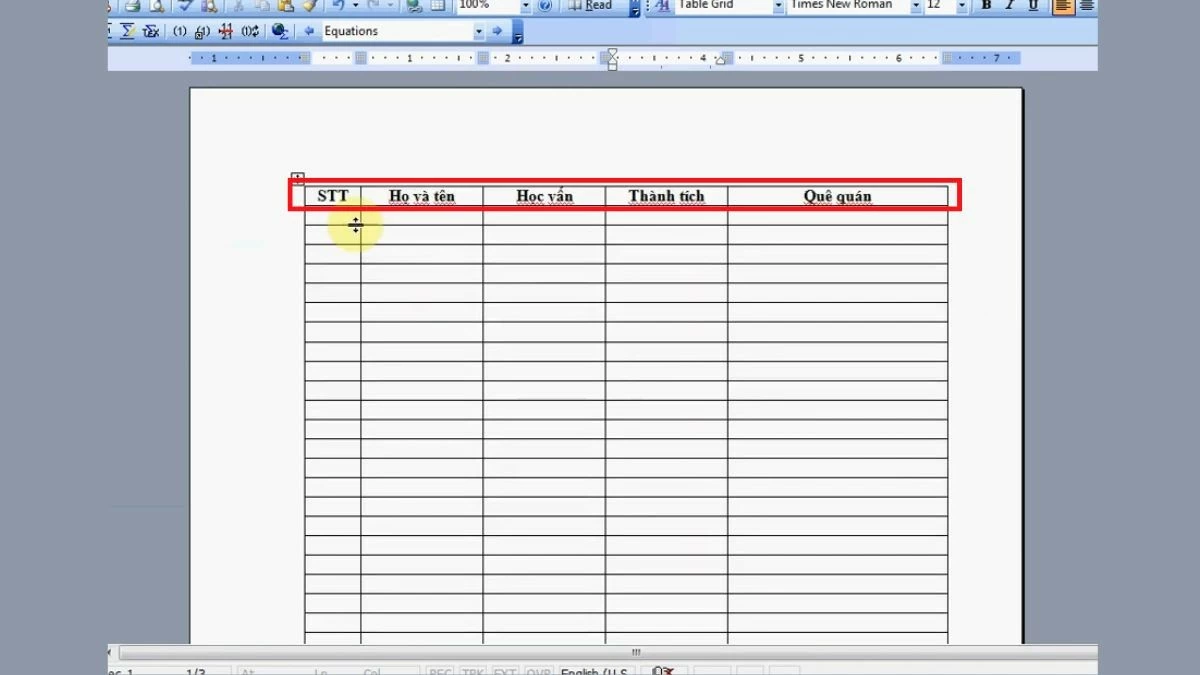 |
مرحلہ 2: عنوان کی قطار کو منتخب کرنے کے بعد، نمایاں جگہ پر دائیں کلک کریں۔ اختیارات کا ایک مینو ظاہر ہوگا۔ اس میں، ٹیبل کو ایڈجسٹ کرنا جاری رکھنے کے لیے "ٹیبل پراپرٹیز" کو منتخب کریں۔
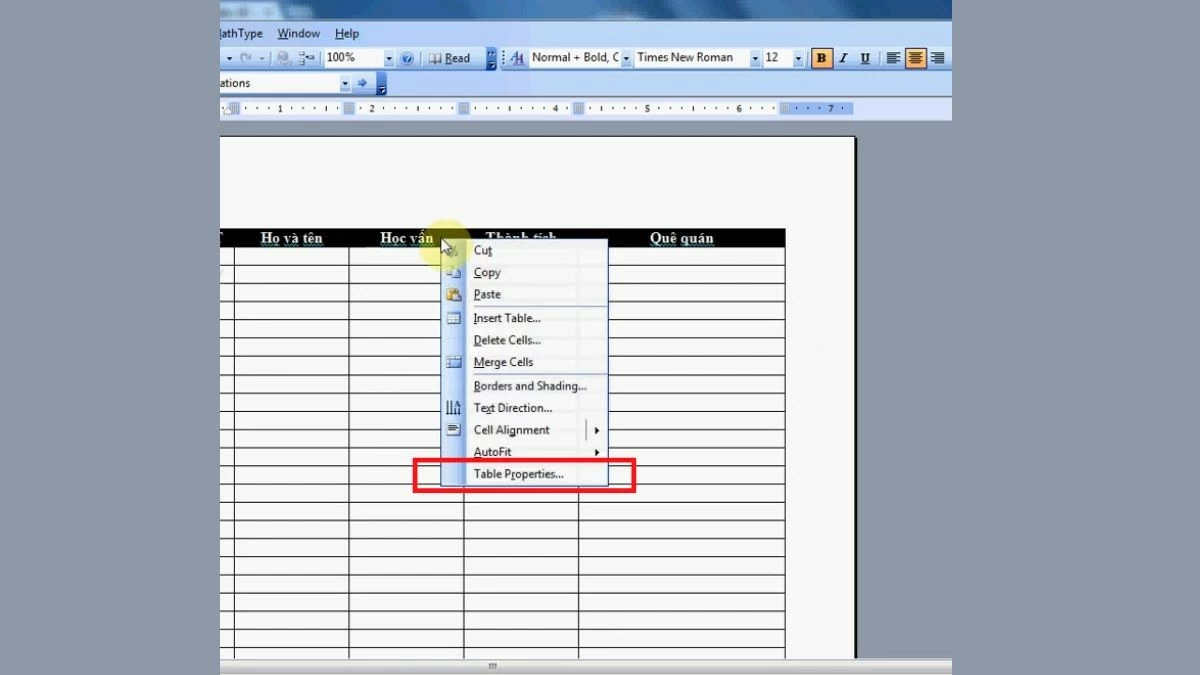 |
مرحلہ 3: "ٹیبل پراپرٹیز" ونڈو کے ظاہر ہونے کے بعد، "قطار" ٹیب پر جائیں۔ یہاں، آپ کو اپنے ٹیبل میں قطاروں سے متعلق ترتیب کے اختیارات ملیں گے۔
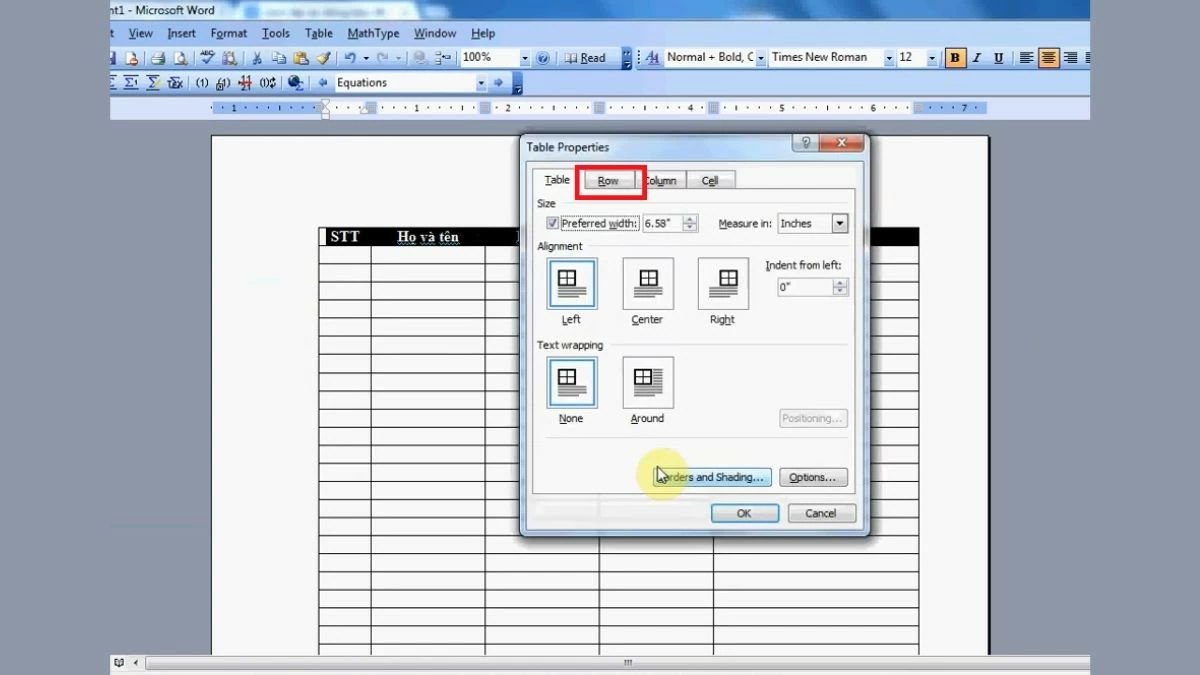 |
مرحلہ 4: آخر میں، "قطار" ٹیب میں، "ہر صفحہ کے اوپری حصے میں ہیڈر قطار کے طور پر دہرائیں" کے اختیار کو تلاش کریں اور منتخب کریں۔ پھر، ایڈیٹنگ انٹرفیس پر واپس جانے کے لیے ٹھیک ہے پر کلک کریں اور نتائج کو چیک کریں۔
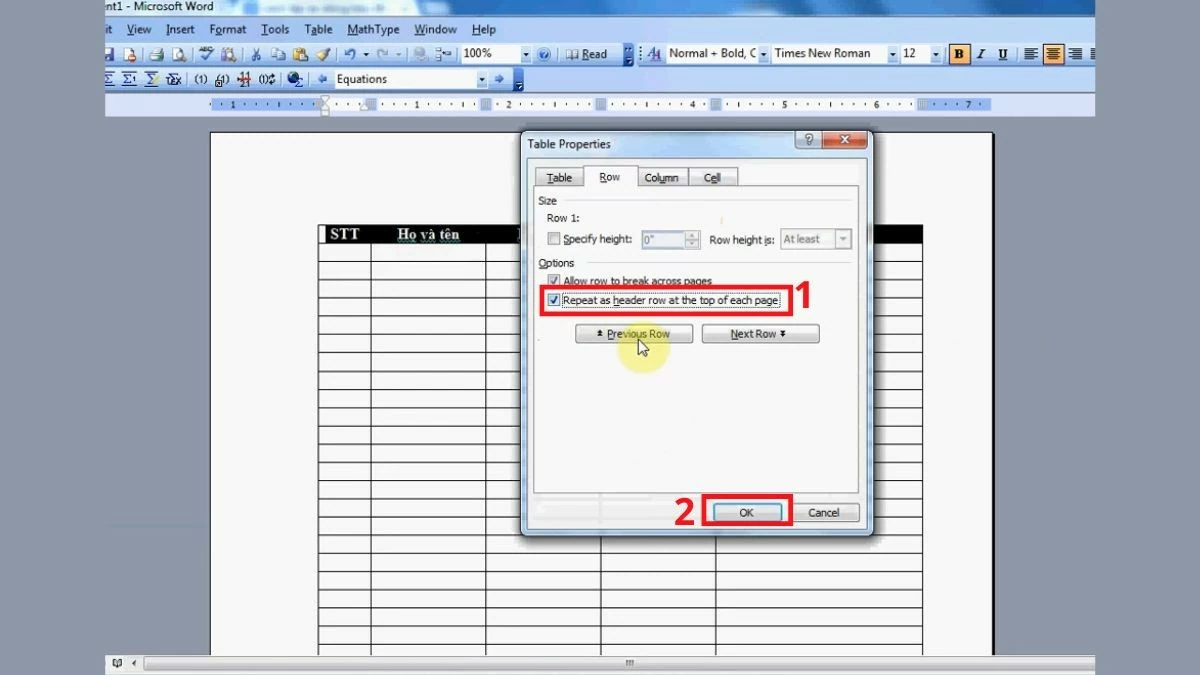 |
ورڈ 2003 کے لیے ہدایات
Word 2003 میں سبجیکٹ لائن کو دہرانے کے لیے، آپ ان مراحل پر عمل کر سکتے ہیں:
مرحلہ 1: Word 2003 فائل کھولیں جس میں آپ عنوان کو دہرانا چاہتے ہیں۔ دستاویز کے کھلنے کے بعد، ٹائٹل لائن کو تلاش کریں جسے دہرانے کی ضرورت ہے اور اگلے مراحل کی تیاری میں پوری لائن کو نمایاں کریں۔
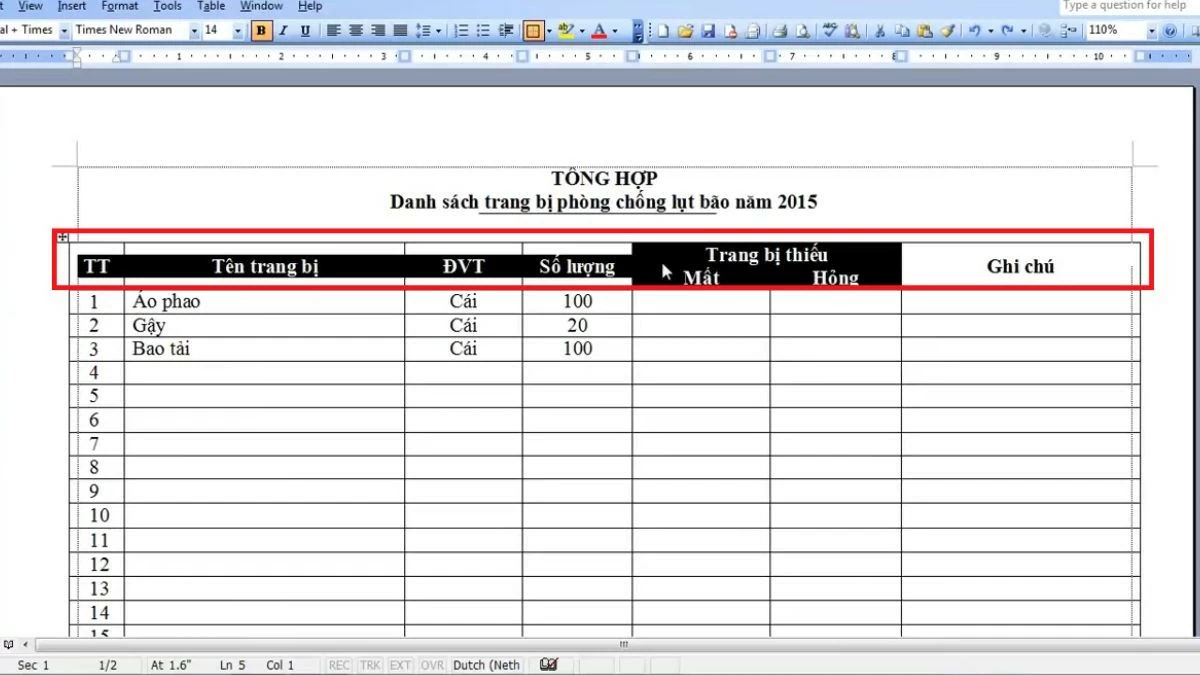 |
مرحلہ 2: ہیڈر قطار کو نمایاں کرنے کے بعد، منتخب کردہ جگہ پر دائیں کلک کریں۔ اختیارات کا ایک مینو ظاہر ہوگا۔ آپ کو ٹیبل کی ترتیبات کو ایڈجسٹ کرنا جاری رکھنے کے لیے "ٹیبل پراپرٹیز" کو منتخب کرنے کی ضرورت ہے۔
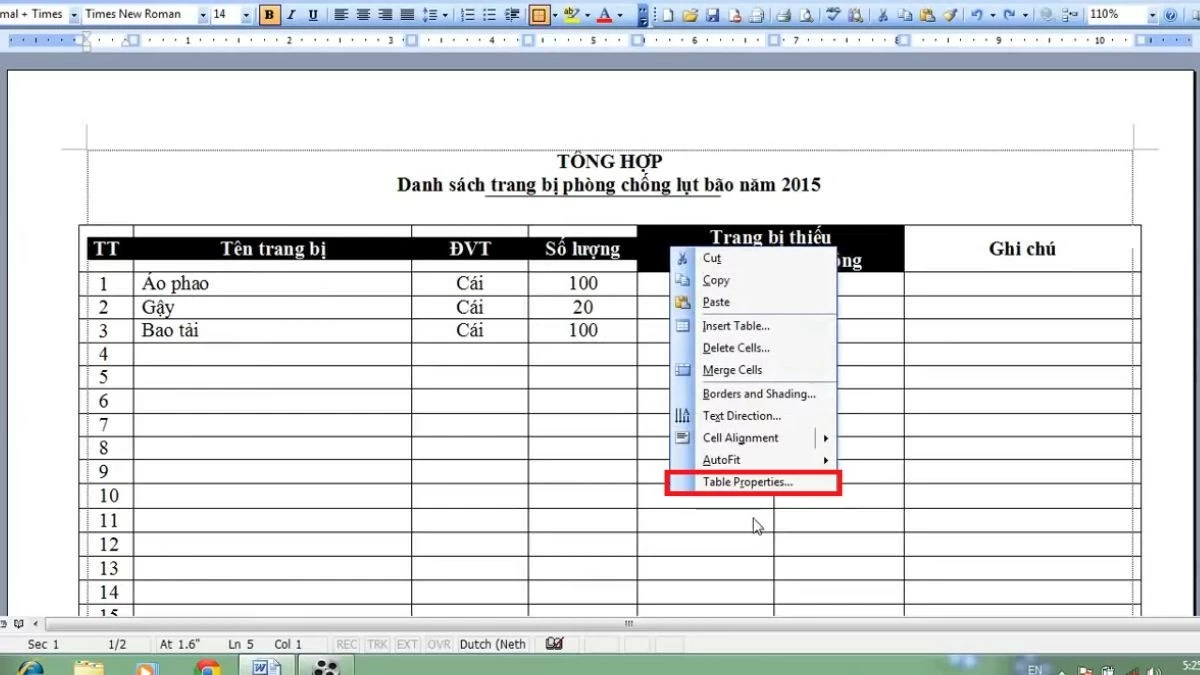 |
مرحلہ 3: جب "ٹیبل پراپرٹیز" ونڈو نمودار ہوتی ہے، ترتیبات کو جاری رکھنے کے لیے "قطار" ٹیب پر جائیں۔
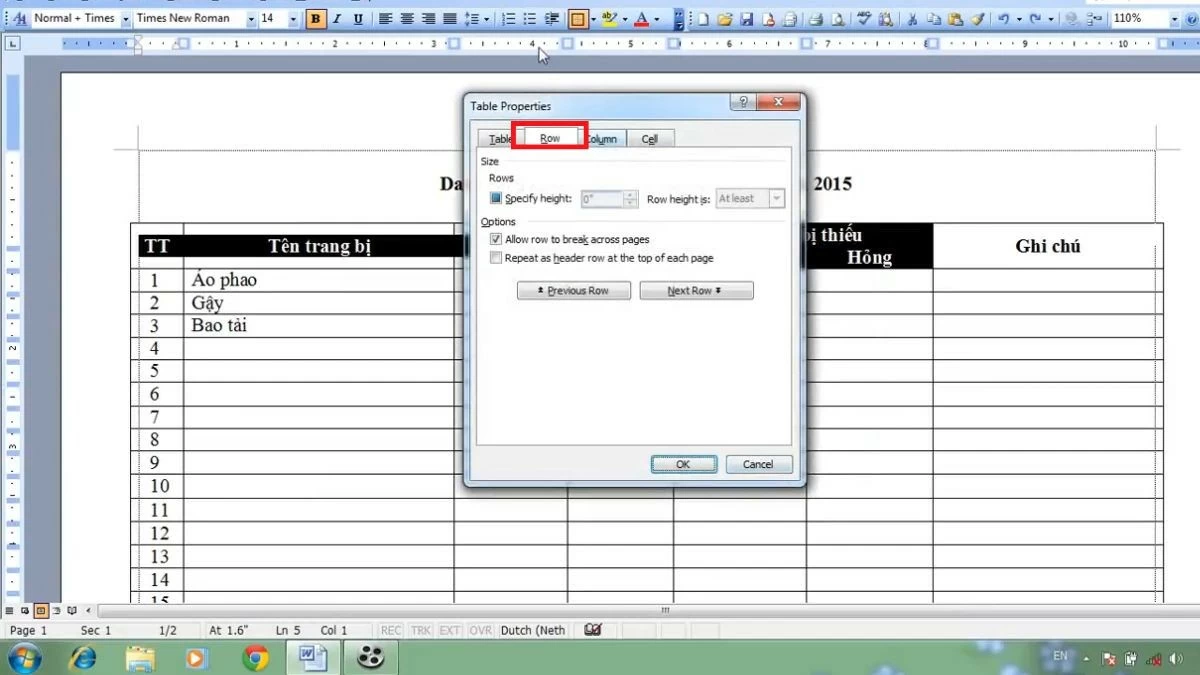 |
مرحلہ 4: یہاں، آپ کو آپشن نظر آئے گا "ہر صفحے کے اوپری حصے میں ہیڈر قطار کے طور پر دہرائیں"۔ اس باکس کو چیک کریں اور مکمل کرنے اور نتائج دیکھنے کے لیے "OK" پر کلک کریں۔
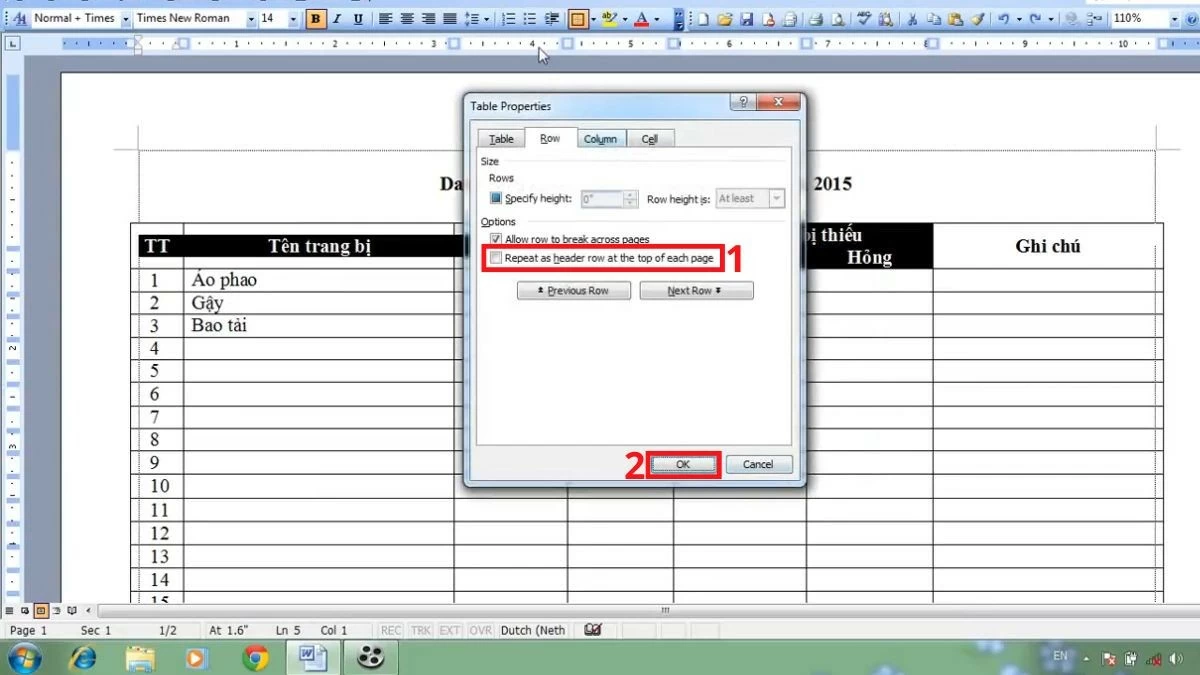 |
ورڈ سپر سادہ میں ڈپلیکیٹ عنوانات کو کیسے ہٹانے کے بارے میں ہدایات
ورڈ میں ٹیبل ہیڈر کو دہرانے کی طرح، آپ اس ترتیب کو کسی بھی وقت آسانی سے ہٹا سکتے ہیں۔ مراحل آسان ہیں اور تقریباً پچھلے مراحل کی طرح ہی ہیں۔
Microsoft Office 365 کے لیے ہدایات
مرحلہ 1: سب سے پہلے، Microsoft Office 365 میں ورڈ فائل کو کھولیں جسے آپ نے ہیڈر کو دہرانے کے لیے ترتیب دیا ہے۔ دستاویز کے کھلنے کے بعد، ہیڈر کے ساتھ ٹیبل تلاش کریں جو ہر صفحے کے اوپری حصے میں دہرایا جاتا ہے اور اس ہیڈر لائن کو نمایاں کریں۔
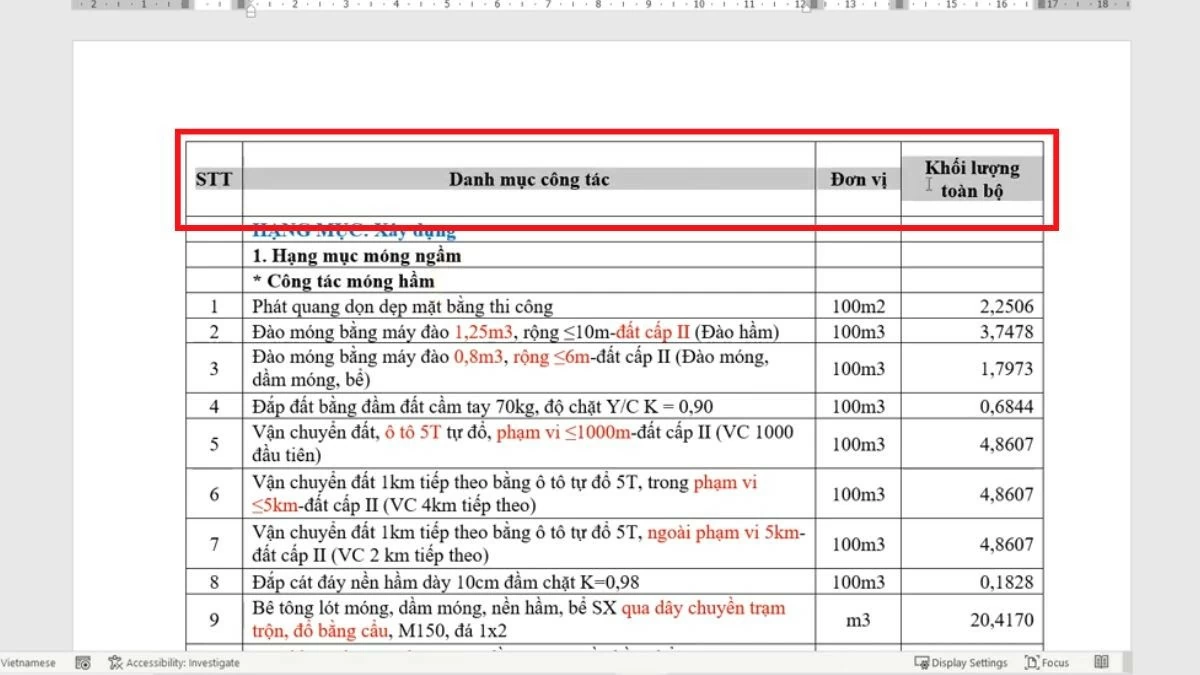 |
مرحلہ 2: جب دائیں کلک کرنے کے بعد سیاق و سباق کا مینو ظاہر ہوتا ہے، تو ٹیبل کی خصوصیات کو ایڈجسٹ کرنے کے لیے ونڈو کھولنے کے لیے "ٹیبل پراپرٹیز" کو منتخب کریں۔
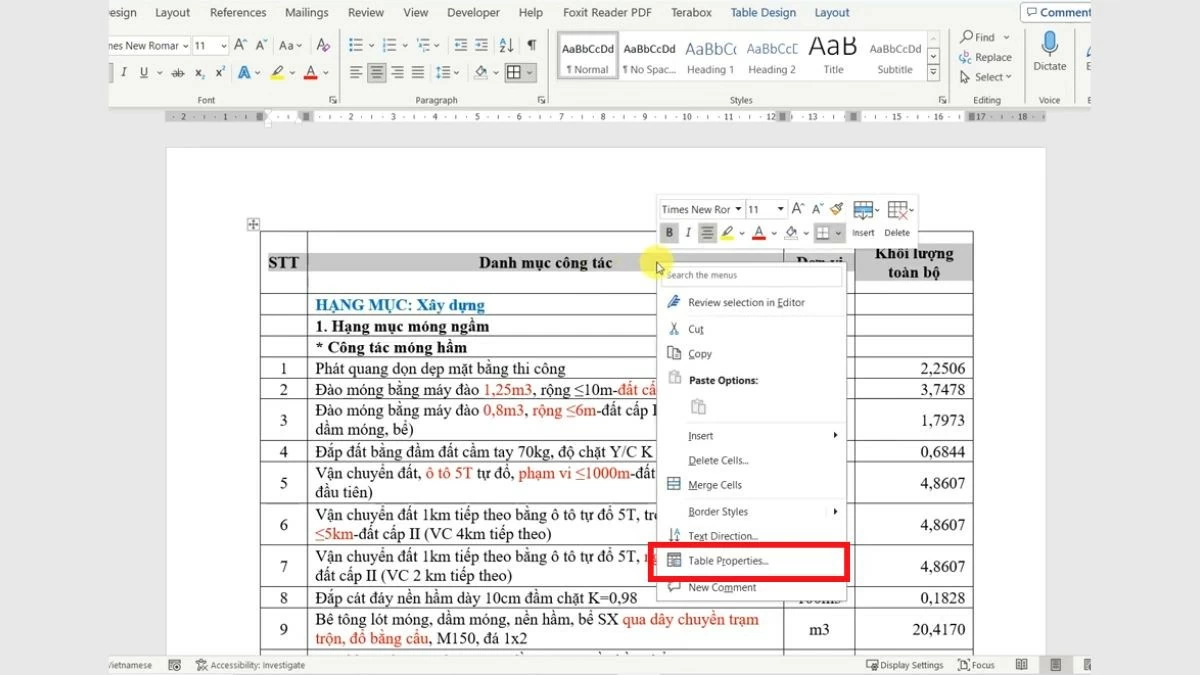 |
مرحلہ 3: اگلا، "ٹیبل پراپرٹیز" ونڈو میں، "قطار" ٹیب پر جائیں۔ یہاں، صفحات پر ہیڈر قطار کو دہرانا بند کرنے کے لیے "ہر صفحے کے اوپری حصے میں ہیڈر قطار کے طور پر دہرائیں" باکس کو غیر نشان زد کریں، پھر تصدیق کے لیے ٹھیک پر کلک کریں۔
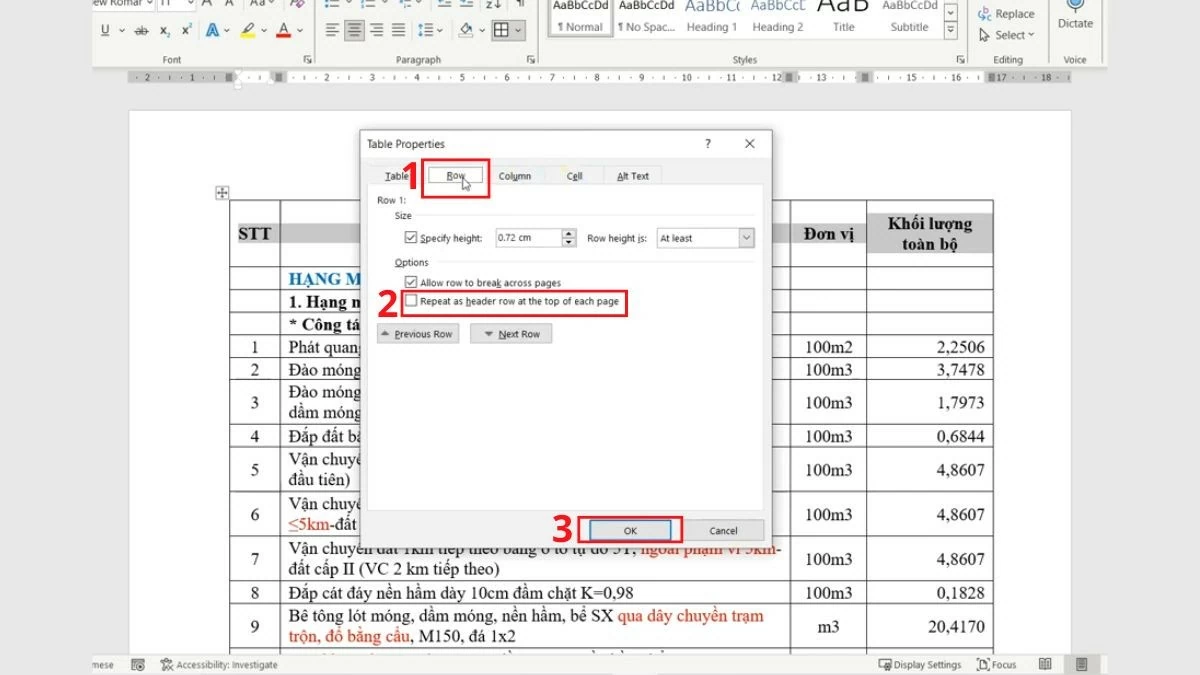 |
ورڈ 2019، 2016، 2013 ورژن کے لیے ہدایات
مرحلہ 1: سب سے پہلے، ورڈ فائل ورژن 2019، 2016 یا 2013 کو کھولیں جس پر آپ کام کر رہے ہیں اور اس ٹیبل پر جائیں جس میں ہیڈر قطار ہے جو ہر صفحہ پر دہرائی جا رہی ہے۔ ہیڈر کی وہ قطار تلاش کریں جسے آپ دہرانے کو غیر فعال کرنا چاہتے ہیں، پھر پوری قطار کو نمایاں کریں۔ اختیارات کے مینو کو ظاہر کرنے کے لیے منتخب علاقے پر دائیں کلک کریں۔
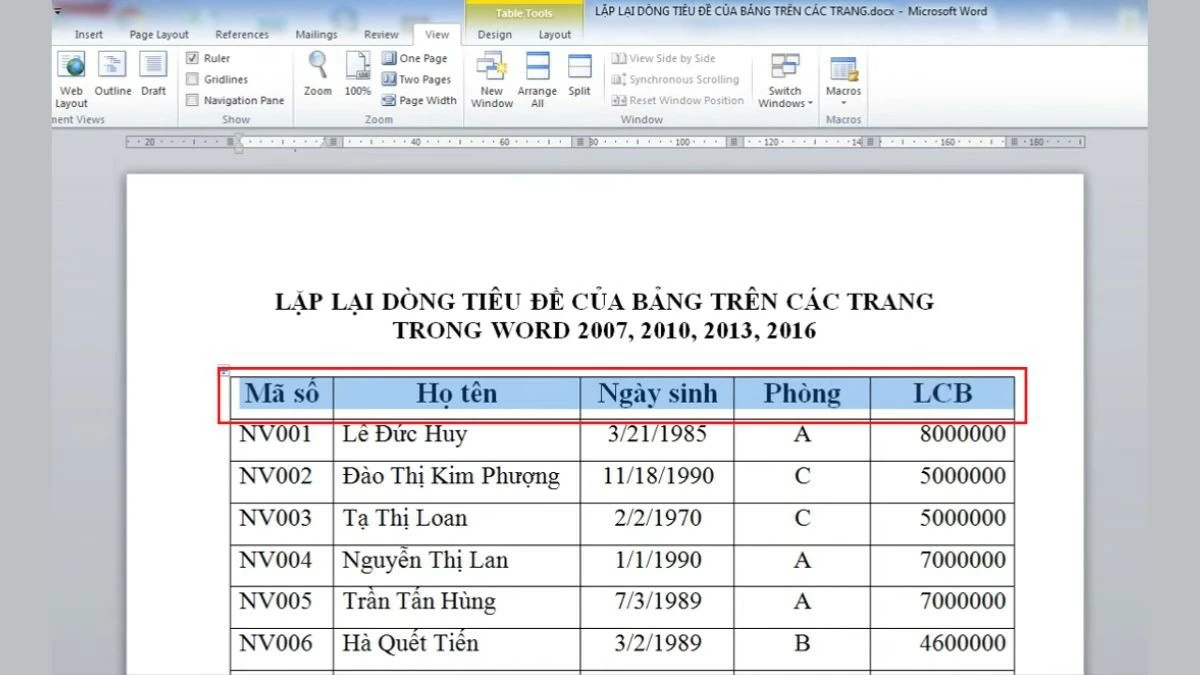 |
مرحلہ 2: دائیں کلک کرنے پر ظاہر ہونے والے مینو میں، ٹیبل سے متعلق خصوصیات کو ترتیب دینے کے لیے ونڈو کھولنے کے لیے "ٹیبل پراپرٹیز" کو منتخب کریں۔
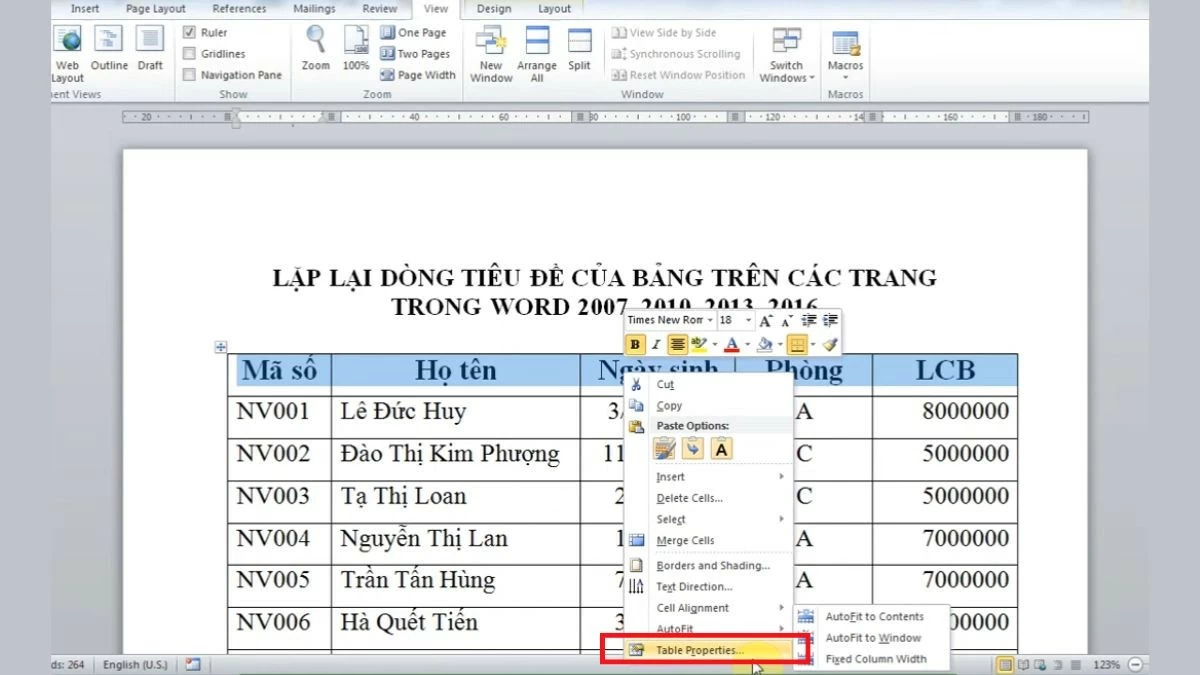 |
مرحلہ 3: "ٹیبل پراپرٹیز" ونڈو میں، "قطار" ٹیب پر جائیں۔
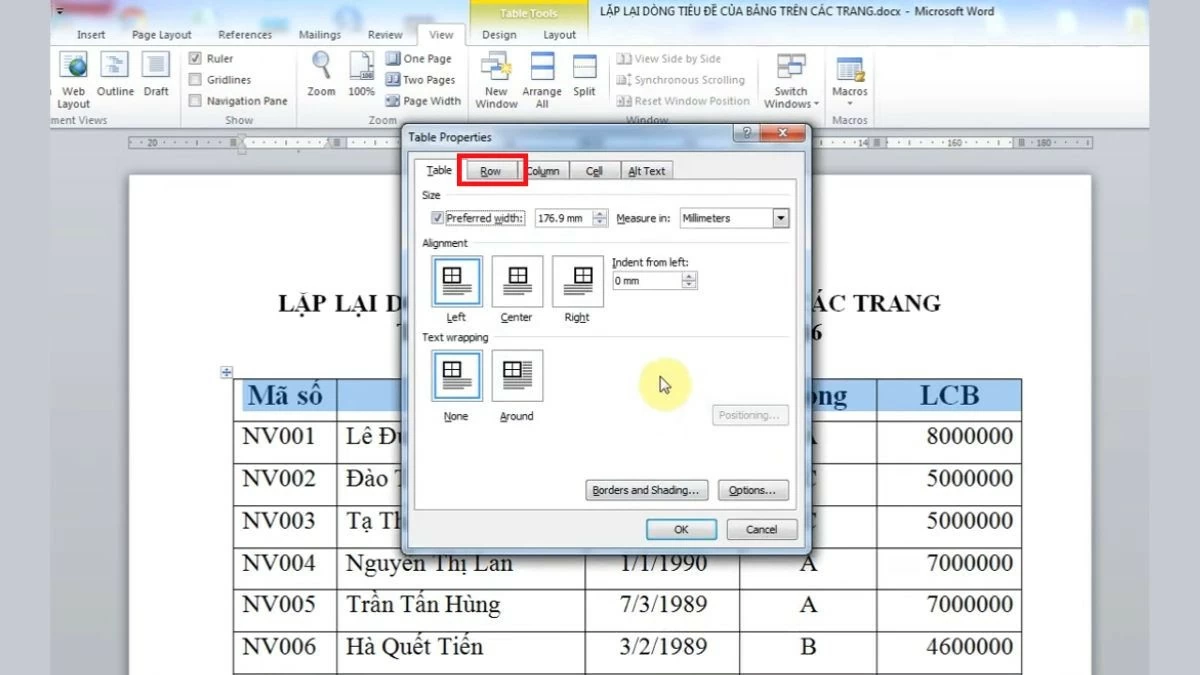 |
مرحلہ 4: یہاں، ہیڈر کو دہرانا بند کرنے کے لیے "ہر صفحے کے اوپری حصے پر ہیڈر کی قطار کے طور پر دہرائیں" باکس کو غیر نشان زد کریں۔ پھر، تبدیلیوں کو محفوظ کرنے کے لیے "OK" پر کلک کریں۔ اب سے، ہیڈر ہر صفحہ پر ظاہر نہیں ہوگا۔
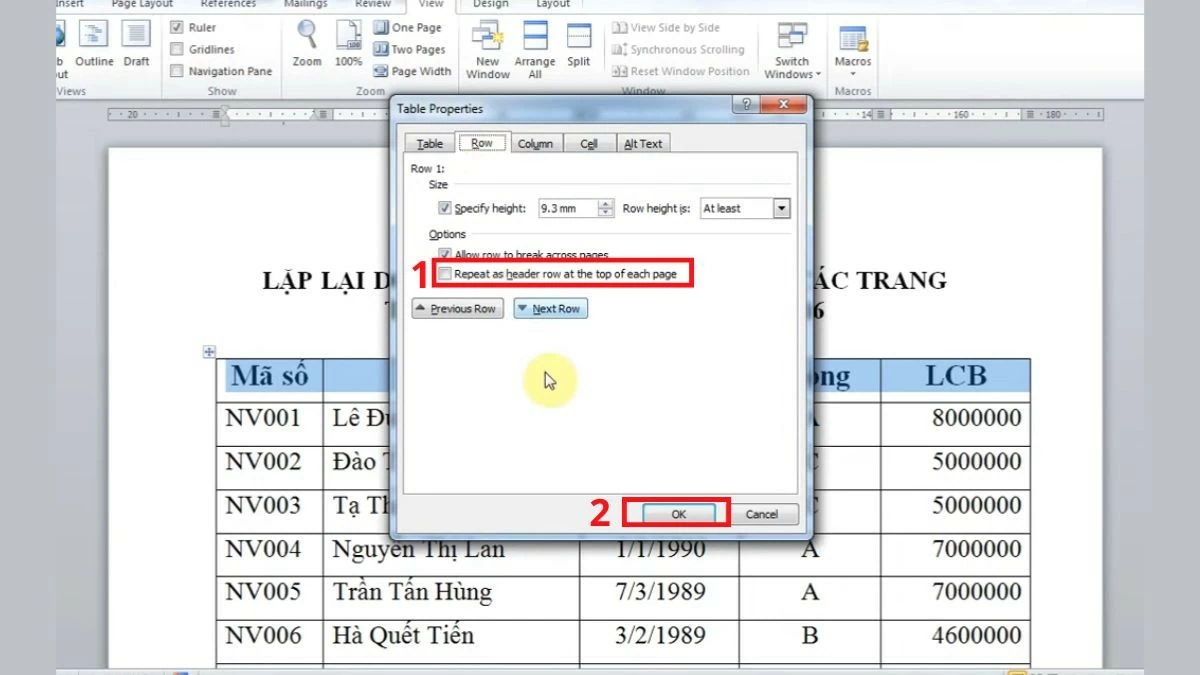 |
ورڈ 2007، 2010 کے لیے ہدایات
مرحلہ 1: سب سے پہلے، ورڈ فائل ورژن 2007 یا 2010 کھولیں جو آپ استعمال کر رہے ہیں۔ اس ٹیبل پر جائیں جس میں ہیڈر قطار ہے جو ہر صفحے کے اوپری حصے میں دہرائی جا رہی ہے اور ہیڈر کی وہ قطار تلاش کریں جسے آپ دوبارہ ہٹانا چاہتے ہیں۔ پھر، اگلے مراحل کی تیاری کے لیے پوری ہیڈر قطار کو نمایاں کریں۔
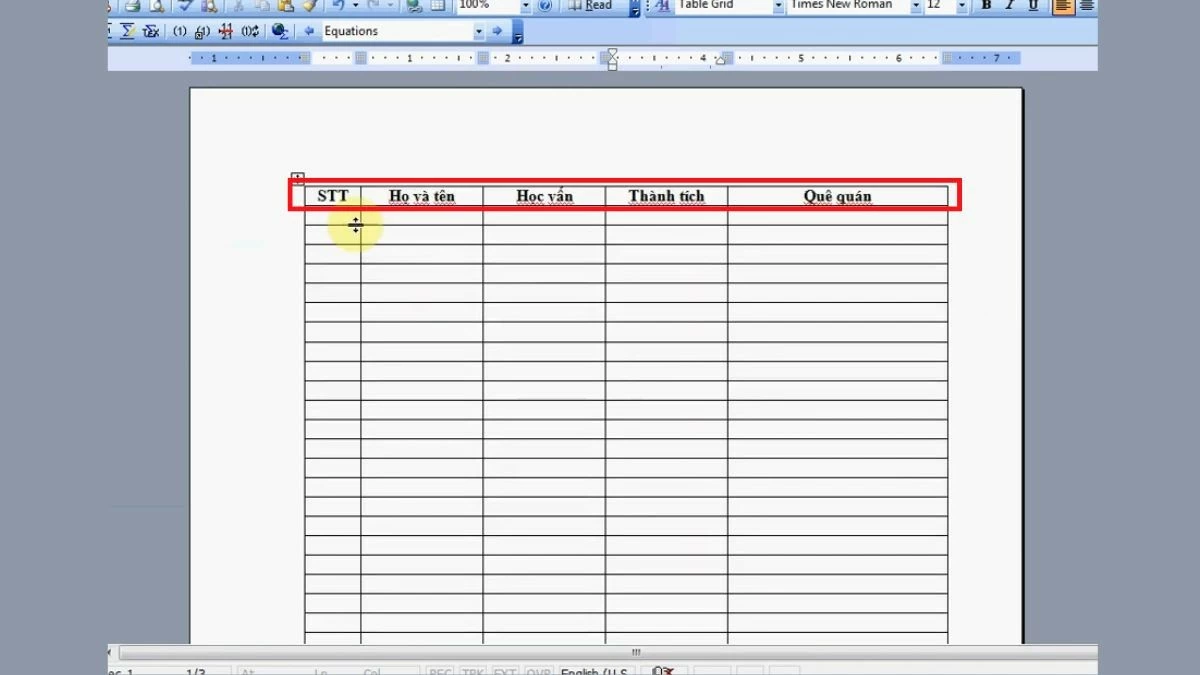 |
مرحلہ 2: اگلا، متعلقہ اختیارات کے ساتھ سیاق و سباق کے مینو کو ظاہر کرنے کے لیے منتخب ہیڈر لائن پر دائیں کلک کریں۔ اس فہرست میں، ٹیبل کنفیگریشن ونڈو کو کھولنے کے لیے "ٹیبل پراپرٹیز" کو منتخب کریں۔
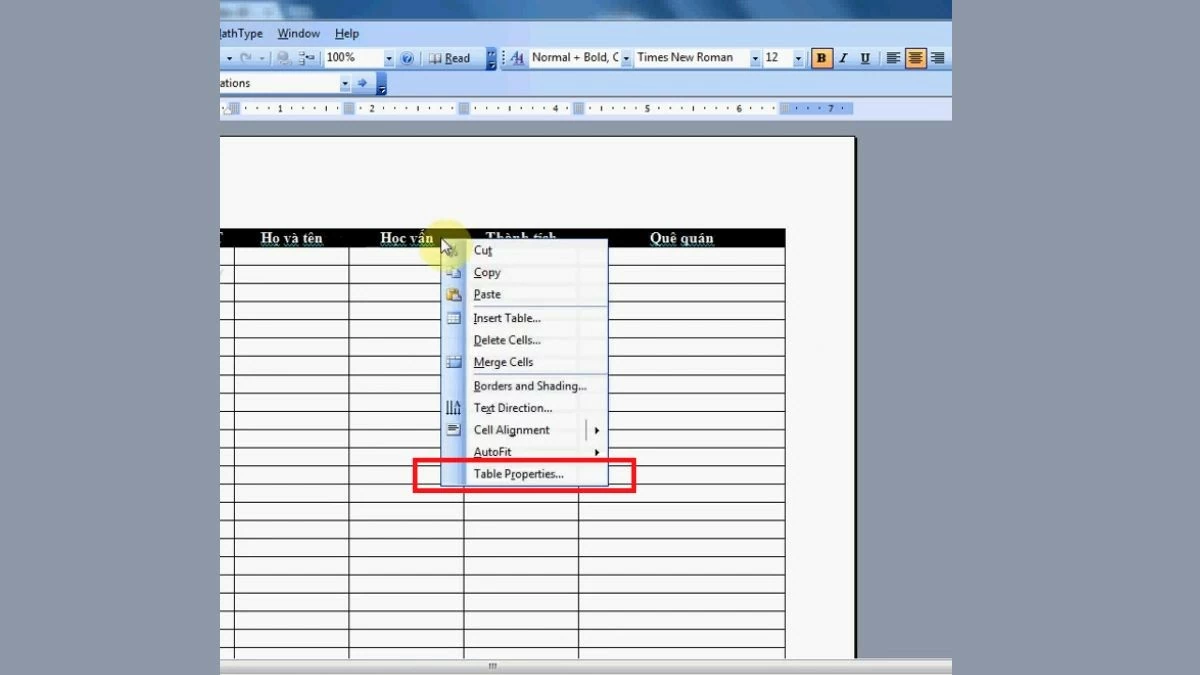 |
مرحلہ 3: اگلا، "ٹیبل پراپرٹیز" ونڈو میں، "قطار" ٹیب پر جائیں۔
 |
مرحلہ 4: یہاں، ہیڈر ریپیٹیشن فیچر کو غیر فعال کرنے کے لیے "ہر صفحے کے اوپری حصے میں ہیڈر قطار کے طور پر دہرائیں" باکس کو غیر چیک کریں، پھر تصدیق کے لیے "OK" پر کلک کریں۔
ورڈ میں عنوانات کو ورژن سے ورژن تک دہرانے سے، آپ مزید پیشہ ورانہ نظر آنے والی میزیں بنا سکتے ہیں۔ اس کے علاوہ، یہ جاننا کہ جب ضروری ہو تو اس ترتیب کو کیسے کالعدم کیا جائے بعض حالات میں آپ کو مزید لچک ملتی ہے۔
ماخذ


![[تصویر] دا نانگ: طوفان نمبر 13 کے بعد سیکڑوں لوگ ایک اہم سیاحتی راستے کی صفائی کے لیے ہاتھ جوڑ رہے ہیں](https://vphoto.vietnam.vn/thumb/1200x675/vietnam/resource/IMAGE/2025/11/07/1762491638903_image-3-1353-jpg.webp)





























































































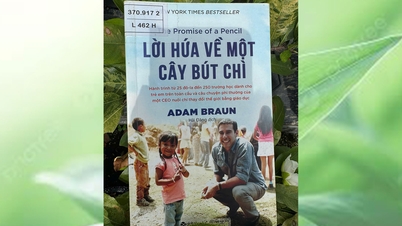
















تبصرہ (0)